Matlab如何读取Excel和写入Excel
这篇文章给大家分享的excel技巧是关于Matlab如何读取Excel和写入Excel的excel使用技巧,文章将通过图文并茂的形成为您讲解Matlab如何读取Excel和写入Excel的excel实战技巧精粹,希望这篇Matlab如何读取Excel和写入Excel的excel表格操作技巧能够帮助到您。
·使用xlsread函数读取Excel,用法:
·xlsread('Excel路径+Excel的名称')
·举例子:
·A = xlsread('D:\Matlab文件\经验\创新班.xlsx')
·
·如果Excel文件和编写程序的文件在同一文件夹,不需要填写路径,用法:
·xlsread('Excel的名称')
·举例子:
·A = xlsread('创新班.xlsx')
·
·PS:以下例子均为Excel文件和编写程序的文件在同一文件夹的情况
·PS:上面用法默认读取Excel的第一个工作表

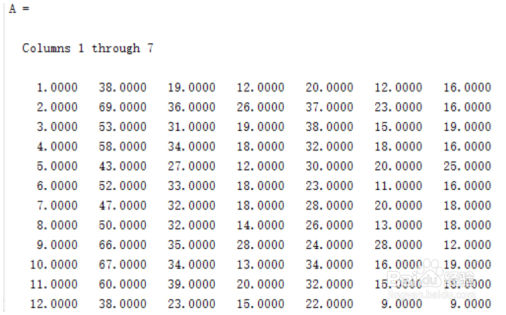
·需要读取指定的工作表(sheet),用法:
·A = xlsread('Excel路径+Excel的名称','工作表名称')
·
·例子:
·A = xlsread('创新班.xlsx','Sheet2')
·



·需要读取指定工作表(sheet)的指定行和指定列,用法:
·A =xlsread('Excel路径+Excel的名称','工作表名称','a1:c1')
·例子:
·A =xlsread('创新班.xlsx','Sheet2','a1:c1') %读取a1 b1 c1的数据
·读取的范围为a1为起始点c1为终点的矩阵
·如果a1:c2 读取a1 b1 c1
· a2 b2 c2



·可以按照序号读取指定的工作表(起始为1,依次增加1),用法:
·A =xlsread('Excel路径+Excel的名称',2,'a1:c1')
·
·例子:
·A = xlsread('创新班.xlsx',2,'a1:c2')



·写入Excel
·写入Excel使用xlswrite,用法:
·xlswrite('Excel路径+Excel的名称','需要输出的矩阵名称')
·PS:如果Excel文件和编写程序的文件在同一文件夹,不需要填写路径
·
·例子:
·
·test = [1 2 3;4 5 6];
·xlswrite('test.xlsx',test)
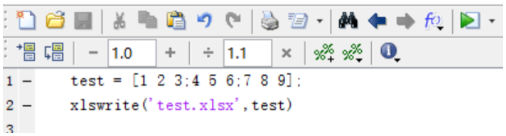

·如果需要写入到指定的工作表,用法:
·xlswrite('Excel路径+Excel的名称','需要输出的矩阵名称','工作表名称')
·
·例子:
·test = [1 2 3;4 5 6;7 8 9;10 11 12];
·xlswrite('test.xlsx',test,'Sheet2')


以上内容是excel教程网为您精心整理的Matlab如何读取Excel和写入Excelexcel基础教程,里面包括有部分excel函数教程,excel表格制作教程等内容,希望这篇Matlab如何读取Excel和写入Excel能够帮助您快速学习excel的使用和操作。